Oletus Gnome Shell GTK -teemalla (Adwaita) onmaine söpöstä ja tylsästä. Seurauksena on, että suurin osa Linux-käyttäjistä vaihtaa sen nopeasti jotain muuta tai muuttaa sen ulkonäköä Adwaita-twiitteillä. Onneksi Gnome-tiimi työskentelee ahkerasti muuttaakseen sitä uudella teemalla, joka lupaa päivittää ja päivittää Gnomen työpöytäympäristön ja kokonaan Gnome-sovellusten oletusarvon.
Tämä uusi päivitys Adwaita-teemalle ei ole loppunutvielä, mutta on turvallista sanoa, että se lähetetään pian uusien päivitysten avulla. Toisin sanoen, jos et halua odottaa, voit kokeilla uutta virallista Gnome GTK -teemaa nyt! Näin saat sen toimimaan.
Huomaa: testataksesi uutta teemaa varmista, että käytät uusinta Gnome Shell -versiota Linux-tietokoneellasi (ainakin versio 3.28 on parempi).
Lataa uusi Adwaita-teema
Uusi virallinen Gnome GTK -teema on valmis ladattavaksi Gnomen verkkosivustolle. Saadaksesi kätesi siihen, avaa pääteikkuna ja käytä wget Downloader-työkalu.
Käynnistä pääte painamalla Ctrl + Alt + T tai Ctrl + Vaihto + T näppäimistöllä. Siirry sitten “Lataukset” -hakemistoon ja aloita lataus käyttämällä -painiketta wget.
cd ~/Downloads
wget https://download.gnome.org/misc/testing/Adwaita/NewAdwaita-3.tar.xz -O new-adwaita.tar.xz
Kun uusi Adwaita-tematiedosto ladataan tietokoneellesi, sinun on purettava se käyttämällä terva komento.
tar xvf new-adwaita.tar.xz
Anna tar-komennon purkaa tiedostot. Sen ei pitäisi kestää kauan. Kun prosessi on valmis, kaikki tematiedostot ovat hakemistossa, jonka otsikko on ”NewAdwaita”.
Nyt kun Uusi Adwaita on louhittu tietokoneeltasi, on hyvä idea tarkistaa tiedostoarkisto varmistaaksesi, että tiedostot on poistettu onnistuneesti. Tehdä tämä, CD hakemistoon. Käytä sitten LS tarkastella hakemiston sisältöä.
cd NewAdwaita/ ls
Asenna uusi Adwaita-teema

Vaikka Uusi Adwaita -teema on virallinen, se onon silti asennettava teemahakemistoon kuten mikä tahansa muu GTK-työpöydän teema. Noudata alla olevia ohjeita saadaksesi se toimimaan Gnomen asennuksessa.
Asenna uusi Adwaita koko järjestelmään
Haluatko antaa jokaiselle Linux-järjestelmän käyttäjälle pääsyn New Adwaita -teemaan? Jos näin on, sinun on määritettävä se koko järjestelmään.
Jotta teema toimisi koko järjestelmässä, uudet Adwaita-tematiedostot on sijoitettava / Usr / share / teemat/ hakemisto. Näin voit tehdä sen.
Käytä ensin CD -komento siirtääksesi päätelaitteen ”Lataukset” -kansioon, josta teematiedostot purettiin.
cd ~/Downloads
Nyt kun olet Lataukset-kansiossa, korota päätteen käyttöoikeudet käyttäjänimesi kautta juuri kanssa sudo -s komento.
sudo -s
Saatuaan juurikuoren käytä mv komento siirtääksesi uusia tematiedostoja / Usr / share / teemat / hakemistoon.
mv NewAdwaita /usr/share/themes/
Asenna Uusi Adwaita yhdelle käyttäjälle
Suunnittele vain uuden Adwaita-teeman testaamistayhden käyttäjän kanssa Linux-järjestelmässäsi? Voit asentaa teeman yhdelle käyttäjälle. Voit asentaa tämän teeman yhdelle käyttäjälle avaamalla päätelaitteen ja luomalla uuden teemakansion mkdir.
mkdir -p ~/.themes
Kun uusi teemakansio on asetettu, siirrä pääte “Lataukset” -hakemistoon.
cd ~/Downloads
Lopuksi, siirrä teemakansio paikalleen käyttämällä mv.
mv NewAdwaita ~/.themes/
Aktivoi uusi Adwaita-teema
Nyt kun uusi Adwaita-teema on asennettuLinux-tietokoneesi on käyttövalmis, mutta se ei ota itse käyttöön automaattisesti. Sen sijaan, jotta voit aloittaa sen käytön, se on otettava käyttöön Gnome Shell -järjestelmän asetuksissa manuaalisesti.
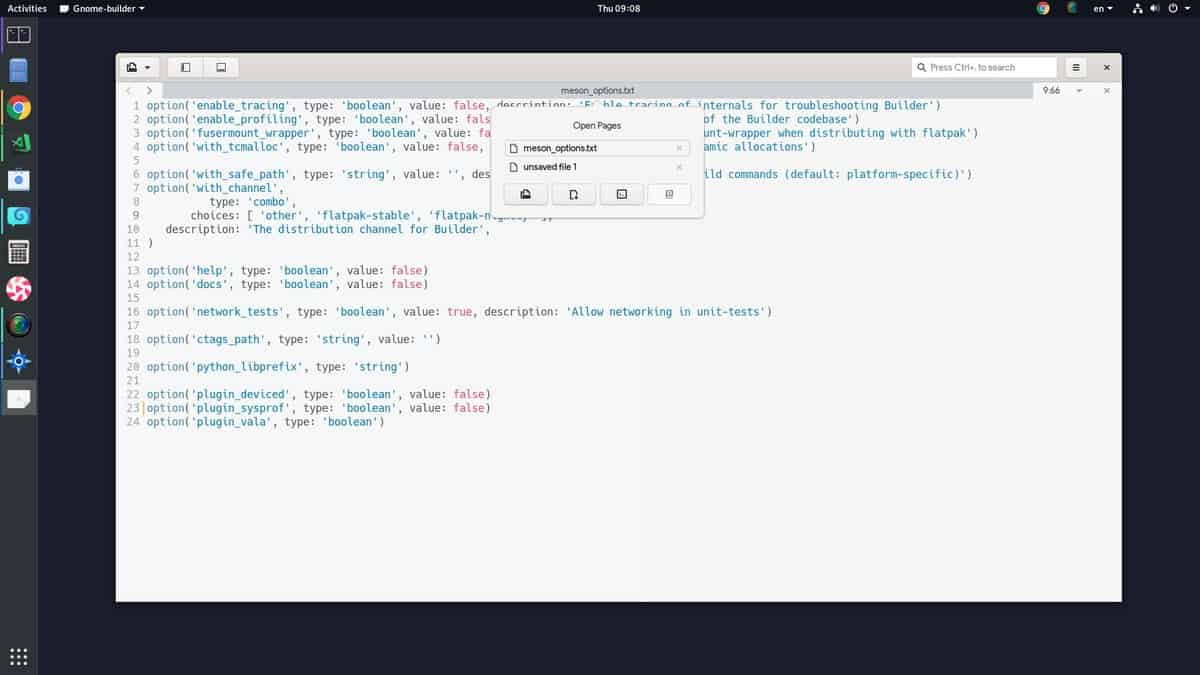
Adwaita-teeman ottaminen käyttöön Gnome-järjestelmissä onidenttinen minkä tahansa muun Linuxiin asennetun teeman kanssa. Gnome Shellissä se on tehty Tweaks-sovelluksessa, ja sitä voidaan käyttää nopeasti Ulkonäkö-välilehdessä.
Onko sinulla ongelmia Adwaita-teeman saamisessakäytössä ja käynnissä Gnome Shell -järjestelmässäsi? Käynnistä Tweaks-sovellus. Sieltä katso vasemmalla puolella ”Ulkonäkö” ja napsauta sitä. Etsi sitten avattava “Sovellukset” -valikko ja vaihda se “Uusi Adwaita” -sovellukseen aloittaaksesi uuden Gnome-teeman käyttämisen.
Uusi Gnome Shell -teema muilla työasemilla
Vaikka tämä artikkeli keskittyy pääasiassa miten saadaGnomot työskentelivät Adwaita-teeman parissa Gnome Shell -työkalulla varhain, ennen julkaisua. Se ei ole ainoa paikka, jolla sitä voidaan testata. Se toimii kunnolla muissa työpöytäympäristöissä Gnome Shellin ulkopuolella. Ainoa vaatimus on, että työpöydän on tuettava GTK3: ta.
Jos pidät tämän uuden teeman ulkonäöstä etkä haluakäytä Gnome Shelliä, mutta haluat kokeilla sitä joka tapauksessa, voit vapaasti mennä eteenpäin ja tehdä sen. Seuraa vain artikkelin asennusohjeita. Katso sitten alla olevasta luettelosta, miten voit ottaa sen nopeasti käyttöön valitsemassasi työpöytäympäristössä.
- Kaneli
- perämies
- Undulaatti













Kommentit